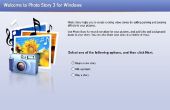Paso 7: automatizar!
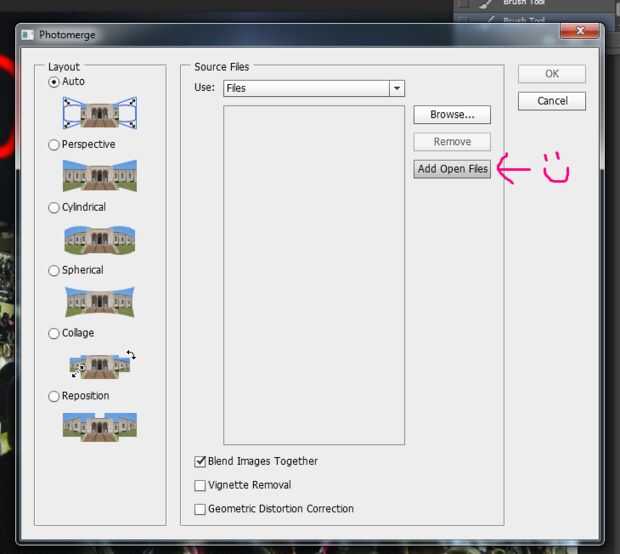


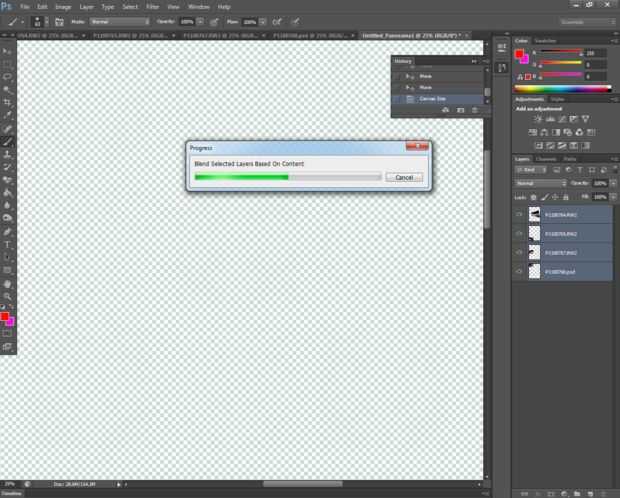
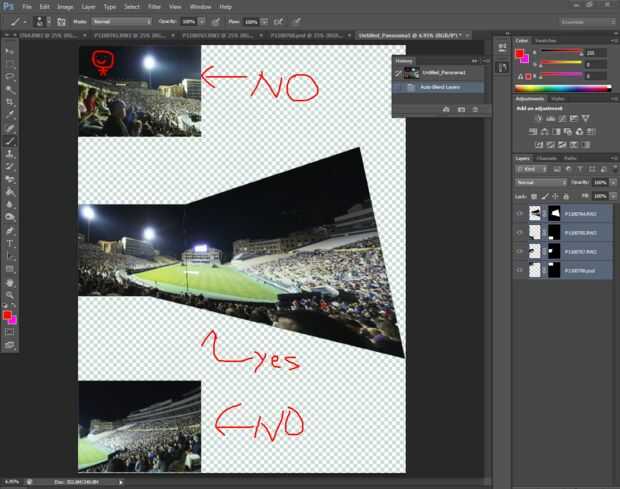

Ahora vamos a usar Photomerge para fusionar nuestros tiros
Abrir Photomerge (imagen 1)
Archivo -> Automatizar -> Photomerge
Añadir archivos (imagen 2 y 3)
Ahora puesto que ya hemos abierto nuestras fotos para editarlas, podemos simplemente chocamos "Añadir los archivos abiertos" (imagen 1)
¡ Pero espere! Photoshop se producirá un error (imagen 3) acerca de las fotos editadas. Quiere salvar primero.
OK, no es gran cosa. ¡ Sólo golpe ok, cancelar de photomerge y guardarlos. Ahora sólo abrir Photomerge y golpear "Añadir archivos abiertos". Sólo debe seguir adelante y añadir todos los archivos abiertos sin problemas ahora.
Vas a querer seleccionar de que manera desea Photoshop fusionar tus fotos (lado izquierdo). Normalmente lo dejo como Auto hasta hace la panorámica. Si no se ve lo que quiero, va rehacer el Photomerge con una opción diferente.
Golpear ok.
Deja hacer su cosa (imagen 4 y 5)
Simplemente relajarse! Tomar una cerveza o algo! Tardará un rato dependiendo de sus tamaños de archivo.
Oh, mierda. (Imagen 6)
Ahora como se puede ver, no terriblemente como algunas de mis fotos.
Tienes dos opciones ahora: deshacerse de las fotos que automáticamente no podría calcular hacia fuera cómo combinar o fusionar manualmente tus fotos. Puedo hacer una combinación manual instructible más adelante, pero por ahora te opto por la opción 1: deshacerse de esas dos imágenes.
Qué vamos a hacer es simplemente cerrar esta ficha y las lengüetas de las fotos que no combinación en la parte superior derecha. No guarde esta ficha que acaba de cerrar hacia fuera. Sólo vamos a reconstruir la combinación de todos modos.
Nota: También puede probar diferentes combinaciones de fusiones para conseguir photoshop para ser más inteligente y hacer cosas combinar. Por ejemplo, si 1 + 2 + 3 + 4 no funciona y deja fuera a 1 y 4 como flotadores gratis, también puedes probar 2 + 3 + 4 para ver lo que sucedería. No bien conozco con Photomerge para saber qué combos.